创意合成,PS合成发着蓝光的石狮子神兽创意图片
13、给调整完成的裂缝墙创建黑白调整图层。

14、下面开始处理眼睛部分。

15、新建图层,用25ps,硬度:0%,不透明度:60%,颜色#529ad2笔刷绘制。
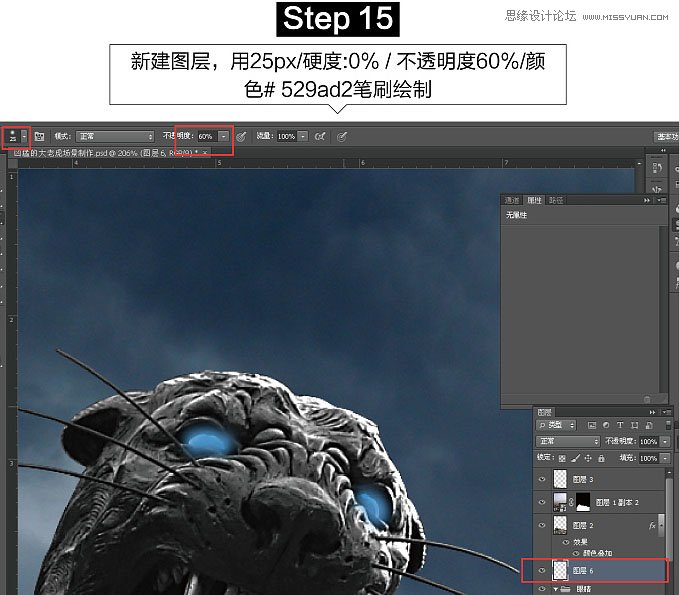
16、然后添加以下调整图层,对上一步创建剪切蒙版。

17、新建图层,用150ps,硬度:0%,不透明度:30%,颜色#1e6eb8笔刷绘制,改为线性减淡。

18、然后添加以下调整图层,对上一步创建剪切蒙版。

19、打开火焰素材,分别添加以下调整图层。

20、然后把火焰改为滤色,逐步添加火焰。

21、打开下图素材,进行调整。
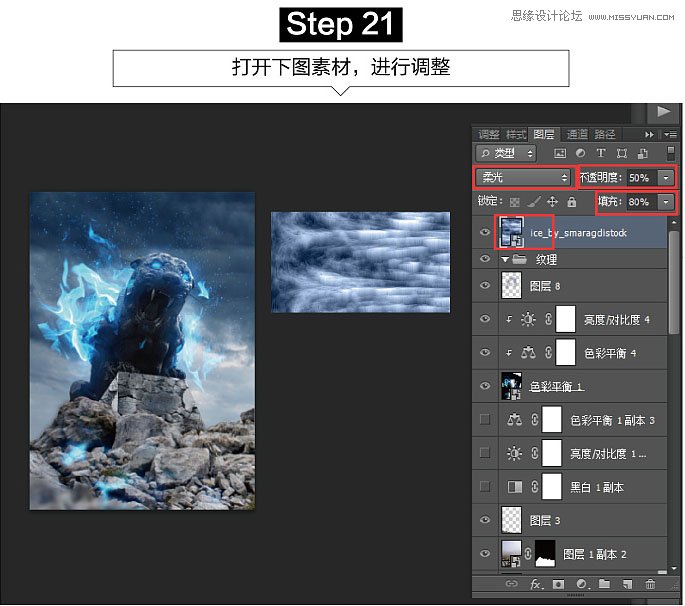
22、在图层顶部新建组,打开下图素材进行调整。

23、然后新建黑白调整图层,复制,对每个纹理创建剪切蒙版。

24、现在创建组,命名为“效果”进行调整。































